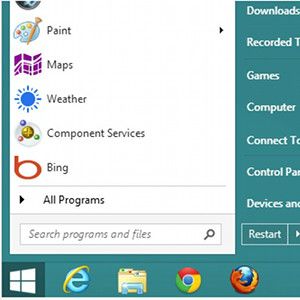我有个好消息。正式的“开始"菜单已失效,但是有多种方法可以在Windows 8上重新创建开始菜单,从而可以再次享受正常的Windows桌面体验。甚至还有多个选择。您可以使用一些UI技巧,为功能强大的替代产品付费或尝试几种免费的替代方法之一。
使用Windows 8任务栏对其进行填充
Windows 8任务栏不再包含“开始"菜单,但它仍然包含系统托盘。该托盘可以自定义,其中一项自定义操作使用户可以指向特定的文件夹。指向“开始"文件夹,然后tada!您有一个有点像的“开始"菜单。
操作原理如下。右键单击任务栏,选择工具栏,然后转到新工具栏。系统会提示您选择一个文件夹。而是键入以下内容。
%ProgramData%\Microsoft\Windows\Start Menu\Programs

然后打开该文件夹。现在,您将在任务栏上看到一个名为 Programs 的新条目。
现在再次右键单击该任务栏,这一次取消选中 Lock the Taskbar 。然后点击 New Programs 条目并将其拖到任务栏的左侧。这样会将您固定的程序推到右侧,因此请调整它们的大小以使其恢复正常。

现在,您可以使用开始菜单了。它是免费的,并且不依赖任何第三方软件。它会显示已安装的程序,但不包括Windows“开始"菜单共有的其他任何功能,例如常用软件。
付费选项:Start8
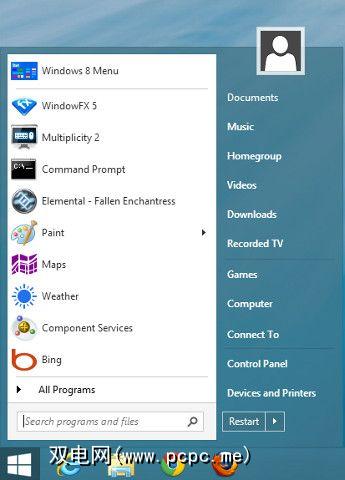
Stardock是一家以Windows修改而闻名的公司,例如Fences和ObjectDock,该公司很快发布了付费的Windows 8开始菜单。不过,它的价格仅为$ 4.99美元,因此它似乎并不会使您陷入困境。还有30天的免费试用期。
Start8并不难开始使用。安装非常轻松,用于控制软件适度选择选项的界面非常直观。这是免费替代方案的主要立足点。它不是功能异常,但使用起来却非常容易。
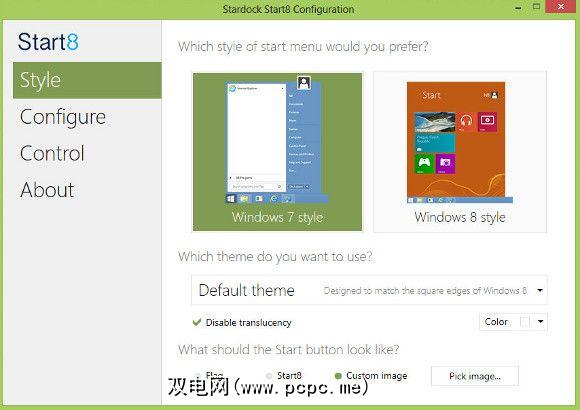
大多数选项与定制有关。 Stardock不仅包括经典的“开始"菜单,还包括新的Metro风格的“开始"菜单,该菜单具有块状边缘和Windows 8启动图标。对细节更感兴趣的用户可以指定颜色,添加/删除半透明性,更改图标以及更改菜单显示的内容。
Pokki Windows 8

Pokki不是传统的“开始"菜单替代品。它大致复制了“开始"菜单的功能,可用于打开程序或搜索PC。但是,它还包含“开始"菜单中从未发现的新功能,例如社交网络连接。
您对该选项的意见可能取决于您对简单性的感觉。 Pokki很好地管理了许多选项,但这远非简单之举。用户实际上在其中安装了应用程序以增强功能,默认菜单大约占据了典型1366×768笔记本电脑显示屏的三分之一。它既大,功能又复杂。

但是,如果您正在使用这种应用程序,那么它对您来说应该是完美的。 Pokki可以将“开始"菜单转换为在线门户,社交网络中心或生产力启动板。或者,您也可以安装一堆游戏然后拖延。
如果您想了解更多信息,请查看我们的Pokki完整评论。
经典外壳

现在该上学了。 Classic Shell是Windows“开始"菜单的翻版,可让您坐在Wayback机器中。它包括自定义选项,如果您需要的话,可以让您一路回到Windows 95/98风格的“开始"菜单。
内部有丰富的选择。用户可以更改开始菜单中的列,如何(以及是否)显示用户图片/名称,图标的大小和使用的皮肤。 Start8允许对颜色进行更多的自定义,但Classic Shell可以提供更精细的细节。

该软件超出了“开始"菜单的范围。它也可以用于更改资源管理器并将其还原为较旧的样式。或者,您可以简单地更改当前界面,以便禁用某些功能或使其更显眼。
结论
此列表中有适合每个人的东西。
结论
使用工具栏技巧既简单又快捷,但功能有限。 Start8直观且吸引人,但价格为5美元。 Pokki既灵活又复杂。并且Classic Shell提供了一些极客所需的细粒度细节。
您的偏好将取决于您最看重的是什么。或者,您可以尝试全部使用它们。这些替代方法可以在Windows 8上重新创建开始菜单,但它们仍然只是程序。也就是说,您可以根据需要将Pokki与Classic Shell一起运行。
标签: